چند سال پیش LG قابلیت لمس کردن صفحه نمایش برای روشن شدن آن را در یکی از محصولات خویش پیادهسازی کرد. از آن پس این قابلیت تدریجاً در محصولات شیائومی و سامسونگ و وانپلاس و حتی در آیفون پیادهسازی شد. این ویژگی مفید گاهی درست کار نمیکند و به عبارت دیگر با تپ روی صفحه نمایش گوشی، صفحه نمایش خاموش میماند و اتفاقی نمیافتد!
در این مقاله به چند راه حل برای مشکل کار نکردن قابلیت Tap to Wake در آیفون میپردازیم. با ما باشید.
استفاده از کلید پاور برای روشن و خاموش کردن صفحه نمایش گوشی، علاوه بر اینکه مشکلتر از تپ کردن روی صفحه نمایش است، احتمال خراب شدن این دکمهی فیزیکی مهم را بیشتر میکند. به همین علت بسیاری از کاربران از ایدهی الجی برای روشن کردن صفحه نمایش استقبال کردهاند. اما زمانی که قابلیت Tap to Wake به درستی عمل نمیکند چه باید کرد؟ گاهی حتی با چند بار تپ کردن روی صفحه نمایش، اتفاقی نمیافتد و کاربر مجبور میشود از کلید پاور برای روشن کردن دیوایس استفاده کند.
در ادامه روشهای پیشنهادی برای رفع مشکل در آیفون را بررسی میکنیم.
فعالسازی Tap to Wake در iPhone
در تنظیمات آیفون به صورت پیشفرض قابلیت Tap to Wake فعال است اما شاید تصادفاً این قابلیت را غیرفعال کرده باشید. برای بررسی موضوع، اپلیکیشن Settings را با تپ کردن روی آیکون چرخدندهای آن در صفحات خانه اجرا کنید. در صفحهی اصلی روی Accessibility تپ کنید و در صفحهی بعدی Touch را لمس کنید. در نهایت سوییچ گزینهی Tap to Wake را در وضعیت فعال قرار دهید.
توجه کنید که حتی در صورت فعال بودن این ویژگی، بهتر است یک بار آن را غیرفعال کرده و پس از لحظاتی مجدداً فعال کنید. شاید این ترفند ساده مشکل را رفع کند.
روش دیگر برای روشن شدن خودکار صفحه نمایش آیفون، فعال کردن قابلیت Raise to Wake است. اگر این قابلیت را فعال کنید، زمانی که گوشی را از روی سطحی برمیدارید، آیفون با استفاده از حسگرهای حرکتی متوجه حرکت شده و صفحه نمایش آن روشن میشود. برای فعالسازی این ویژگی در اپلیکیشن ستینگس گزینهی Display را لمس کنید و سپس سوییچ گزینهی Raise to Wake را در حالت فعال قرار دهید.
ریست کردن تنظیمات آیفون
یک روش دیگر برای رفع مشکل، ریست کردن تمام تنظیمات است. برای این مقصود در اپلیکیشن Settings گزینهی General و سپس Reset را لمس کنید. در صفحهی باز شده گزینهی Reset All Settings را لمس کنید و سپس فرآیند بازنشانی تنظیمات را تأیید کنید.
البته نگران حذف شدن فایلها و دیتای اپها نباشید. فقط تنظیمات اصلی آیفون و البته پسورد شبکههای وای-فای حذف میشود.
ریاستارت کردن آیفون
یک راهکار دیگر برای بسیاری از مشکلات عجیب نرمافزاری، اجرا کردن مجدد سیستم عامل است. به عبارت دیگر کافی است آیفون را خاموش و روشن یا ریاستارت کنید. برای خاموش کردن آیفونها میبایست از دکمهی ولوم بالا، ولوم پایین و پاور استفاده کنید. البته روش کار در آیفون ۱۰ و آیفون ۱۱ با آیفونهای قدیمی کمی متفاوت است.
امکان خاموش کردن از طریق اپلیکیشن تنظیمات نیز وجود دارد. میبایست گزینهی General را لمس کنید و سپس در انتهای صفحه گزینهی Shut down را لمس کنید.
در نهایت اسلایدر خاموشی را به سمت راست بکشید. پس از خاموش شدن آیفون،، دکمهی پاور را نگه دارید تا صفحه نمایش روشن شود و لوگوی اپل روی آن ظاهر شود. در این حالت دکمهی پاور را رها کنید و منتظر شوید تا سیستم عامل iOS بوت شود.
آپدیت کردن iOS
بروزرسانی کردن سیستم عامل نیز یک راهکار کلی برای رفع مشکلات نرمافزاری است. البته با آپدیت کردن به برخی نسخهها، مشکلات عدیده به وجود میآید اما جای نگرانی نیست چرا که به هر حال با انتشار آپدیتهای بعدی، مشکلاتی که گزارش شده، بررسی و در نهایت حل میشود.
برای بروز کردن سیستم عامل آیفونها، میبایست اپ تنظیمات را اجرا کنید و روی General و سپس Software Update تپ کنید.
guidingtechسیارهی آیتی


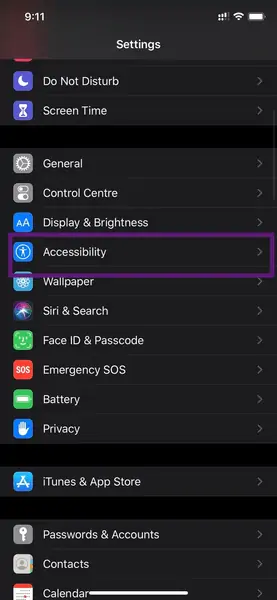
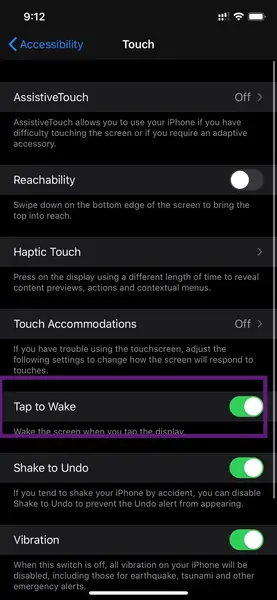
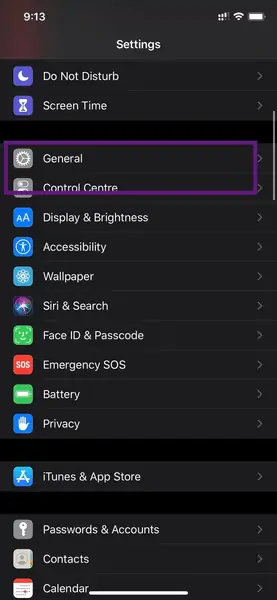
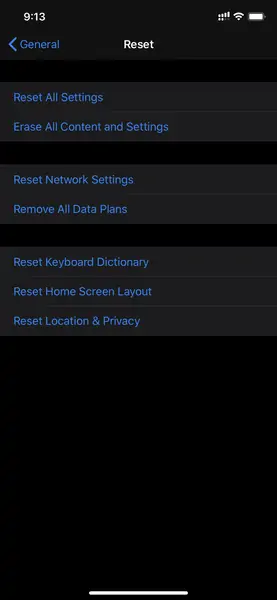
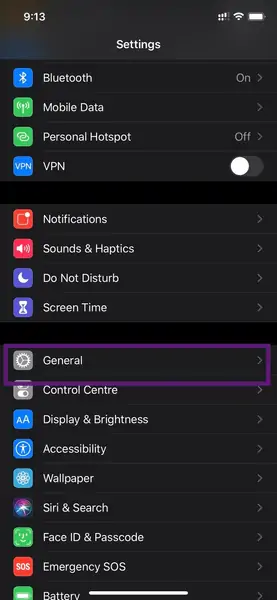
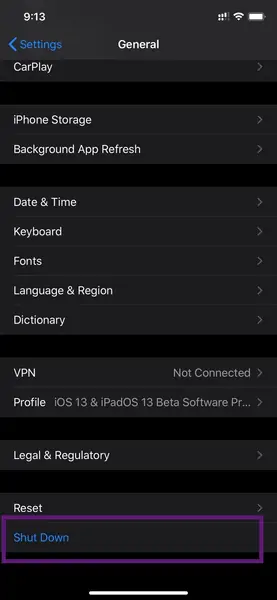
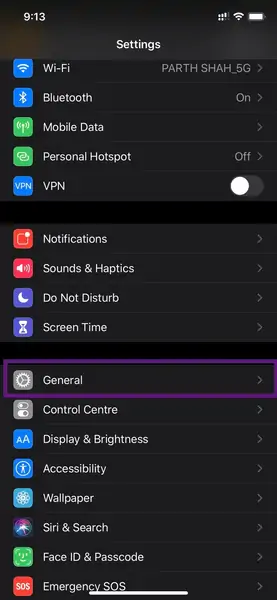
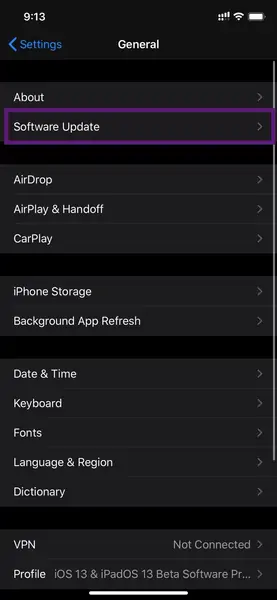
گوشی من آیفون se2020 گزینه تاپ تو ورک رو نداره!چکار کنم